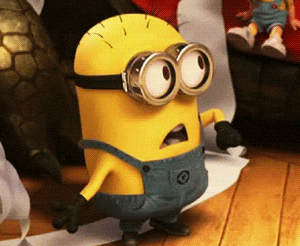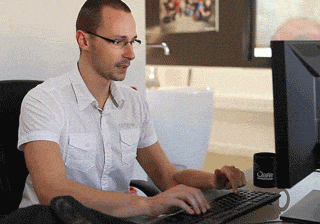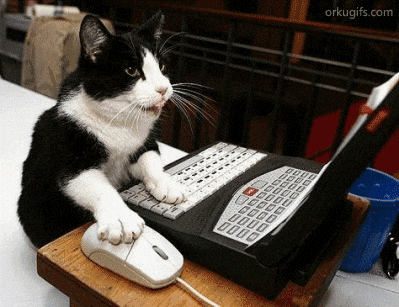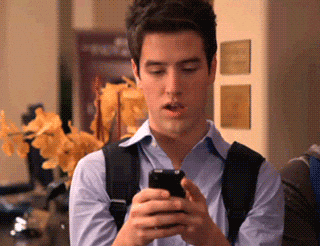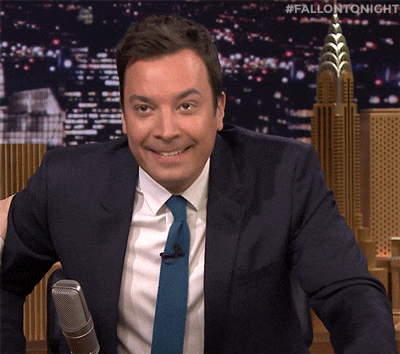Мы находим множество приложений для обмена сообщениями для наших мобильных устройств в магазинах приложений или даже в магазинах самих компаний. В данном случае одним из лучших приложений для отправки и получения сообщений является WhatsApp, приложение, которое попало в наши руки очень давно, в частности в 2009 году, и это и по сей день это королева сообщений между пользователями во многих странах, в том числе и в нашей.
Сегодня у нас есть несколько вариантов ответа нашим друзьям, родственникам или знакомым в сообщениях с помощью смайликов, фотографий или даже видео. Другой вариант - использовать анимированные гифки. Их можно использовать в электронной почте, на веб-страницах, в некоторых социальных сетях, которые у нас есть в настоящее время, таких как Twitter, Facebook или Instagram, среди многих других, но у нас также есть возможность использовать их в приложение для обмена сообщениями WhatsApp. Сегодня мы увидим, как это сделать на iOS и Android, доминирующих операционных системах на текущем рынке.
Что такое анимированные гифки?
Чтобы немного понять, что такое гифки, мы объясним это простым способом. В Термин GIF означает: формат обмена графикой, что по сути представляет собой движущееся изображение, которое может весить даже меньше, чем JPEG или даже PNG. Преимущество этого формата в том, что он позволяет выразить что-либо с помощью движущегося изображения или видеоклипа и является гораздо более графическим, чем простое «Хорошо», наклейка или смайлик из множества имеющихся у нас.
Эти гифки - не новый формат, и именно поэтому этот формат файлов существует с 1987 г., поэтому сейчас мы ничего не изобретаем. Ясно одно: гифки со временем эволюционировали, и в настоящее время они действительно интересны, в то время как вы можете найти все виды и на любой вкус.
Могу ли я создавать свои собственные анимированные гифки?
Да. Ответ на возможное создание Gif заключается в том, что каждый может создавать свои собственные и отправлять, сохранять или делиться ими с кем угодно. Этот формат файла позволяет некоторым приложениям камеры напрямую реализовывать возможность создания GIF-изображения, а в случае наличия iPhone, например, вы можете создайте свой, сделав живое фото.
Для этого у нас должны быть активны Live Photos на iPhone, что можно сделать, нажав на круглый значок в центре экрана вверху. После активации этой опции мы можем просто сделать снимок и перейти в галерею, чтобы увидеть его. Эти фотографии отличаются от остальных, потому что они добавляют движение, и, нажав на экран с фотографией, которую мы сделали, мы можем увидеть это движение. Теперь коснитесь пальцем слайда снизу вверх, и появятся различные варианты: Live, Loop, Bounce и Long Exposure.
Нас интересует вариант Loop или Bounce, оба хороши для создания нашего Gif. Как только мы его получим, мы просто должны поделиться им с кем захотим, но должно быть ясно, что в этом случае гифки могут не воспроизводиться на некоторых устройствах.
Как создать Gif другими методами
В настоящее время у вас есть несколько приложений, которые помогут вам создавать свои собственные анимированные гифки И это может сделать любой пользователь, присоединив изображения или непосредственно из собственного видео или найденного в сети. Хорошо то, что в большинстве случаев это очень простые шаги, и они состоят из выбора нужного видеоклипа, обрезки его до желаемого времени и все.
Есть много веб-сайтов, на которых мы можем найти простой способ создавать собственные гифки, Bloggif o EZGIF два сайта, на которых простые инструменты для нас, чтобы создать свой собственный Gif, но вам не нужно долго искать другие веб-сайты, которые позволяют пользователям создавать свои собственные творения.
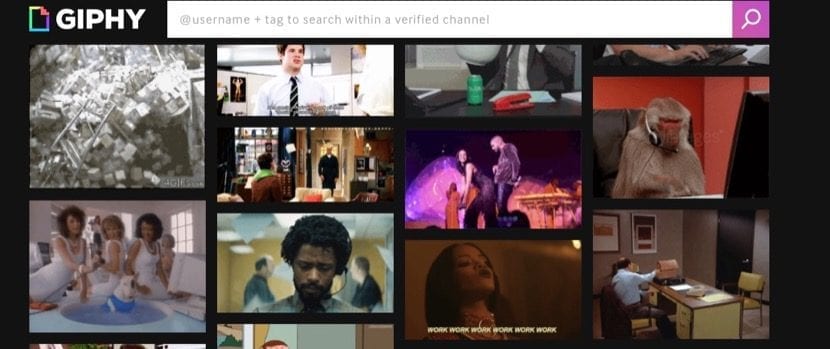
Веб-сайты, содержащие анимированные гифки
Есть сайты, на которых мы можем просто выбрать гифки и сохранить или отправить их напрямую, не создавая их самостоятельно. В этих случаях лучше всего искать актуальный веб-сайт, который постоянно добавляет улучшения, и многие пользователи готовы делиться своими творениями с остальными, и этот веб-сайт не что иное, как Giphy, очевидно Есть много веб-страниц, посвященных размещению гифок. онлайн, так что они доступны, но для меня лучшим является Giphy, поскольку в нем также все очень хорошо организовано, так что вы можете найти нужный Gif и отправить его без проблем.
Как отправлять гифки через WhatsApp
Правда в том, что в настоящее время все довольно просто и отправить Gif через приложение WhatsApp действительно просто. Самое важное в этом случае - знать, какие из многочисленных GIF-файлов мы хотим отправить, и их разнообразие действительно впечатляет.
Чтобы отправить Gif, нам нужно только открыть приложение WhatsApp на нашем смартфоне и открыть беседу, в которой мы хотим добавить сообщение с анимированным Gif. Как только мы сделаем этот шаг, чтобы Пользователи Android им нужно будет нажать на смайлик, который появляется ниже, как то место, куда мы обычно добавляем текст. Здесь должен появиться значок Gif, и отсюда мы можем добавить тот, который нам нужен, с помощью быстрого поиска, на котором веб-сайты, такие как Giphy или Tenor, обычно появляются автоматически, чтобы вы могли отправить тот, который вам больше всего нравится. После выбора просто отправьте его.
Для пользователей iOS это что-то более сложное или, скорее, с большим количеством шагов. Нам нужно получить доступ непосредственно из разговора, в котором мы такие же, как в Android, но в этом случае мы должны нажать на символ «+», который появляется слева от клавиатуры или на камере, которая появляется справа. Оказавшись внутри них, в обоих случаях вам нужно перейти в «Фото и видео», а затем получить доступ к кнопке с «увеличительным стеклом» GIF, которая появляется в нижней левой части. В этот момент появляется поисковая система, и мы можем выбрать ту, которая нам больше всего нравится, чтобы ее отправить. В большинстве случаев поисковая система - это Giphy, но могут быть и другие.
На самом деле, Gif - это что-то забавное и очень актуальное, чтобы ответить в любое время, хотя, безусловно, пользователи приложения iOS WhatsApp оценят большую простоту или меньшее количество шагов при отправке этих Gif-файлов.